Cómo crear un servidor de Counter-Strike 2 en 2024
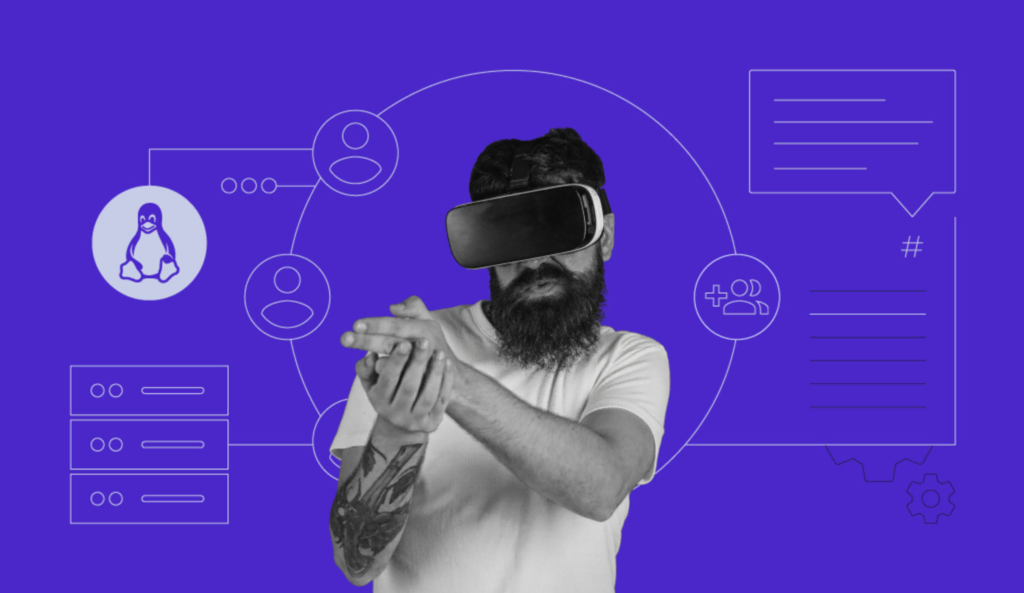
Counter-Strike 2 (CS2) es un juego táctico multijugador shooter en primera persona desarrollado por Valve. Lanzado en septiembre de 2023, este juego sustituirá a su predecesor, Counter-Strike: Global Offensive (CS:GO).
Si quieres pasar de CS:GO a CS2 o quieres una alternativa a uno de los servidores oficiales, has venido al lugar adecuado.
En este artículo, te explicaremos cómo crear un servidor en Counter Strike 2, ya sea utilizando un servidor de juego automatizado o una configuración manual del servidor CS2. Este tutorial es apto tanto para jugadores experimentados como para novatos que se inician en el mundo de los servidores.
Descarga la hoja de trucos CSS definitiva
Tabla de Contenidos
Cómo crear un servidor de Counter-Strike 2
Utilizar el panel de juego en el VPS de Hostinger es la forma más sencilla de configurar un servidor de Counter-Strike 2. Aquí tienes los pasos para hacerlo:
1. Compra un VPS para el servidor CS2
Aunque Counter-Strike 2 no requiere muchos recursos, es esencial utilizar servidores dedicados adaptados al juego. El alojamiento de servidores de Minecraft de Hostinger proporciona una experiencia sin problemas gracias a su entorno optimizado.
Compatible con Minecraft, Counter-Strike 2 y otros juegos de Steam, este servicio ofrece tres planes a partir de 6.49€ al mes. Estos planes ofrecen múltiples ventajas, entre ellas:
- Recursos de servidor suficientes: hasta 32 GB de RAM y 8 vCPU, superando las especificaciones recomendadas.
- Panel de Juego: un panel de control de interfaz gráfica de usuario (GUI) que simplifica la administración del servidor CS2.
- Acceso root total: configura el servidor de juegos según tus preferencias.
- Protección DDoS: protege tu servidor de los ataques DDoS que afectan al rendimiento y al tiempo de actividad.
- Copias de seguridad automáticas externas: las copias de seguridad periódicas garantizan una fácil restauración de los archivos en caso de accidente o ciberataque.
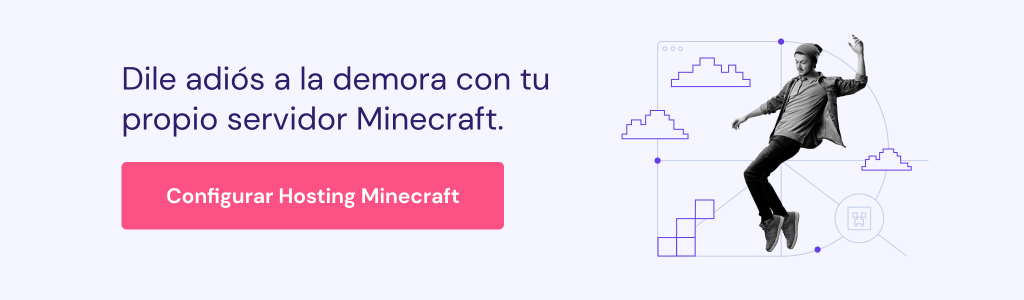
Para contratar el VPS Minecraft de Hostinger, sigue estos pasos:
- Selecciona el plan de VPS que se adapte a tus necesidades y haz clic en Añadir a la cesta.
- Completa el proceso de pago.
- Navega hasta VPS y haz clic en Configurar junto a tu nuevo plan.
- Introduce el nombre de tu servidor, establece la contraseña del panel de juego y elige la ubicación de tu centro de datos. Te recomendamos seleccionar la ubicación más cercana a tus jugadores para obtener la mejor experiencia de juego.
2. Genera un código de acceso al servidor de juego
Para proceder a la configuración de tu servidor de Counter-Strike 2, necesitarás un Game Server Login Token (GSLT) asociado a tu cuenta de Steam. Este token es obligatorio para que tu servidor entre en funcionamiento, asegurando el cumplimiento del acuerdo de servicio de Steam.
Antes de generar el token, asegúrate de que cumples los siguientes requisitos:
- Tu cuenta de Steam no está prohibida por la comunidad, bloqueada o limitada.
- Has registrado un número de teléfono.
- Tu cuenta de Steam es la propietaria del juego para el que estás creando un servidor.
- Cumple el límite de hasta 1.000 cuentas de servidor de juego.
Una vez que cumplas los requisitos anteriores, sigue estos pasos para generar tu token:
- Accede a tu cuenta de Steam y ve a la página de Gestión de cuentas del servidor de juego.
- Desplázate hasta la sección Crear una nueva cuenta de servidor de juego.
- Introduce el ID de la aplicación para Counter-Strike 2, que es 730.
- Añade un Memo o nombre para tu servidor.
- Pulsa el botón Crear.
Aparecerá tu nuevo token. Guarda este token de forma segura, ya que lo necesitarás más adelante cuando configures tu servidor de Counter-Strike 2.
Consejo profesional
Puedes encontrar todos los ID de las aplicaciones en la base de datos de Steam.
3. Crea una instancia CS2
Con tu servidor dedicado y GSLT listos, es hora de lanzar una nueva instancia de Counter-Strike 2. El Panel de Juego de Hostinger simplifica esta parte de la configuración. Aquí tienes una guía rápida sobre cómo hacerlo:
- Desde tu cuenta VPS, ve a la pestaña de Panel de acceso y haz clic en la URL de inicio de sesión.
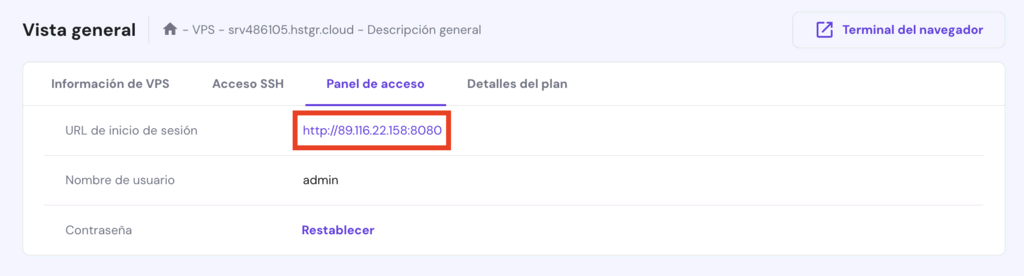
- Introduce tus credenciales de acceso para acceder al Panel de Juego.
- Una vez iniciada la sesión, haz clic en Crear Instancia y elige Counter-Strike 2 en la lista desplegable Seleccionar Aplicación.
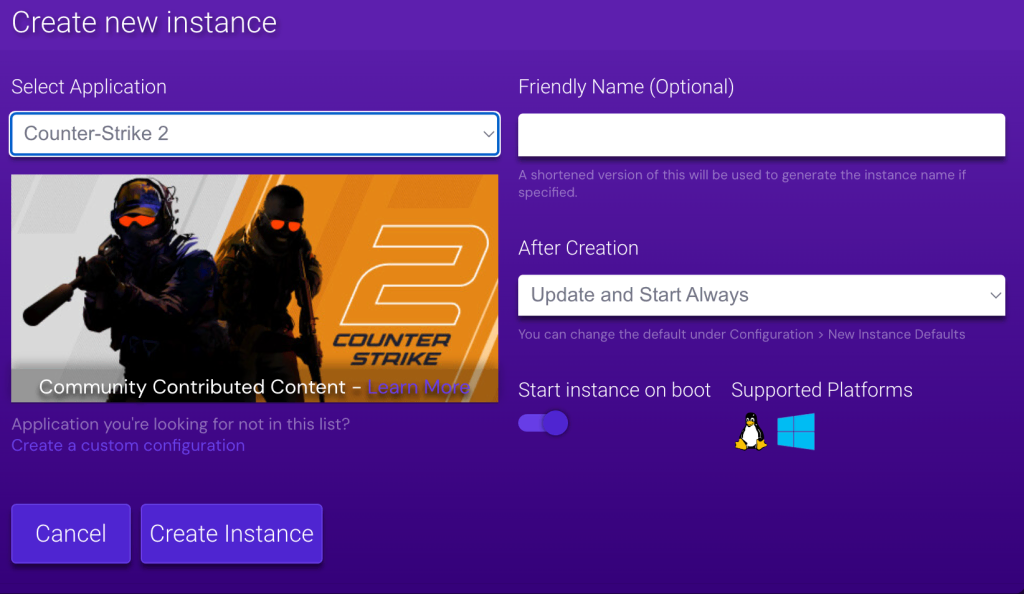
- Haz clic en Crear para inicializar tu nueva instancia CS2 para almacenar los archivos y configuraciones de tu servidor dedicado.
4. Configura tu servidor de Counter-Strike 2
Una vez que tu instancia de Counter-Strike 2 esté en funcionamiento, es hora de ajustar la configuración de tu servidor a tus preferencias. El Panel de Juego es tu herramienta de referencia, tanto si quieres establecer modos de juego como dar un nombre a tu servidor.
Aquí tienes un plan de ejecución rápido:
- Haz clic en tu instancia y selecciona Gestionar en el menú de la derecha.
- Esto te llevará a la página de gestión del servidor de Counter-Strike 2. Navega hasta Configuración → Ajustes del servidor CS2.
- Inserta tu GSLT generado en el campo correspondiente.
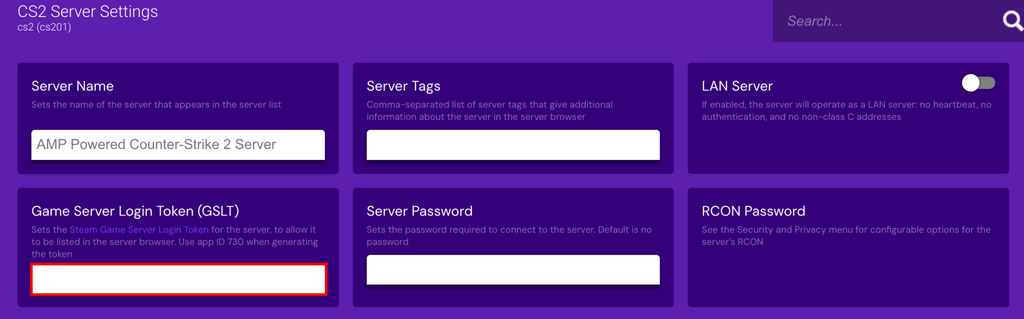
- Personaliza la configuración del juego en función de tus necesidades, incluyendo el nombre del mapa, el máximo de jugadores, el nombre del servidor, el Anticheat de Valve (VAC) y el modo de juego preestablecido.
5. Organiza la partida CS2
Ahora que tu servidor está configurado, es el momento de alojar tu primera partida de Counter-Strike 2. Para ello, haz doble clic en la instancia o haz clic en el botón Administrar y busca la sección Información de conexión para ver la IP y el puerto del servidor.
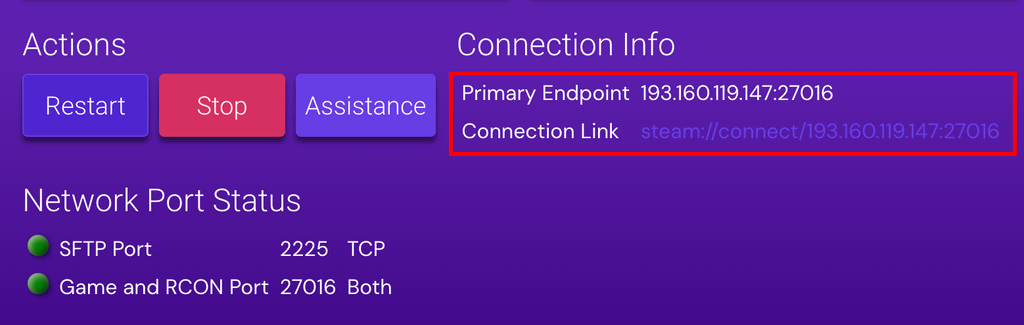
Invita a tus amigos a jugar haciendo clic en el enlace de conexión. También puedes utilizar el navegador de servidores de la comunidad, emplear el cliente de Steam o utilizar la consola del juego. Sigue estos pasos para el método de consola:
- Inicia Counter-Strike 2 en tu ordenador.
- Abre Configuración → Juego.
- Cambia la opción Activar consola de desarrollador a SÍ.
- Vuelve al menú principal y pulsa la tecla ~ para abrir la ventana de la consola.
- En la ventana de la consola, introduce el siguiente comando, sustituyendo [IP del servidor]:[Puerto] por tus credenciales reales:
connect [IP del servidor]:[Puerto]
Por último, el Panel de juego ofrece varias opciones de gestión, como apagar el servidor, actualizar los archivos del servidor dedicado y gestionar usuarios y roles. Asegúrate de familiarizarte con estas funciones para una gestión eficaz del juego Counter-Strike 2.

Cómo configurar un servidor CS2 manualmente
Configurar manualmente un servidor de Counter-Strike 2 es una excelente opción si quieres más control y tienes conocimientos técnicos. Puedes hacerlo en varios entornos Linux. En este ejemplo, utilizaremos el alojamiento VPS de Hostinger en un sistema operativo Ubuntu 22.04 de 64 bits.

Ten en cuenta que los comandos pueden diferir para otras distribuciones de Linux.
1. Accede a tu VPS
Accede a tu cuenta Hostinger y navega hasta el panel de control del VPS. En la pestaña Información del VPS, asegúrate de que el estado de tu servidor VPS de Hostinger para CS2 está en En ejecución. Si no lo está, haz clic en el botón Iniciar para iniciarlo.
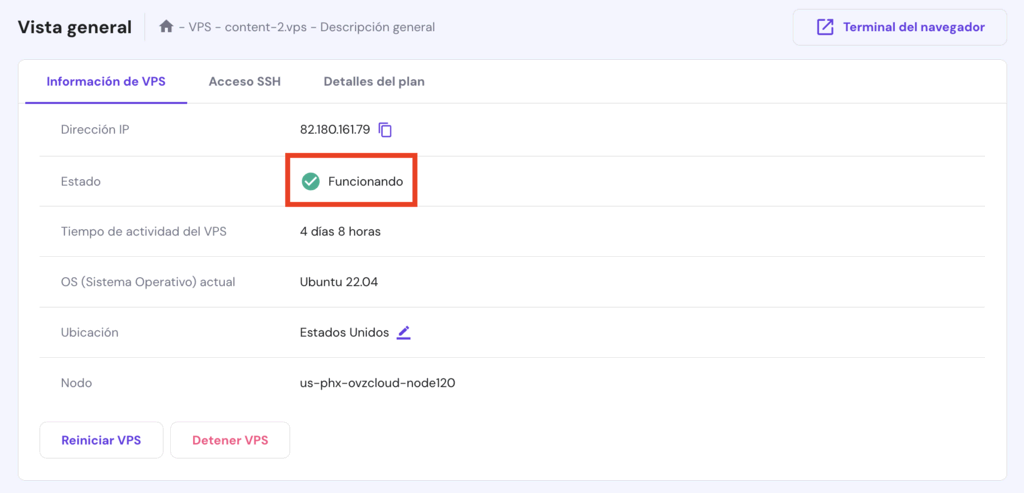
A continuación, ve a la pestaña Acceso SSH. Aquí encontrarás los detalles necesarios para acceder a tu servidor mediante comandos SSH.
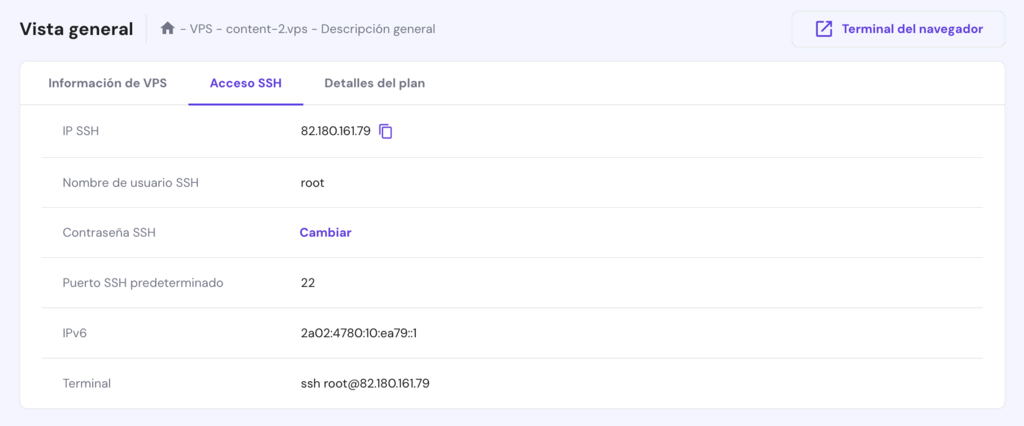
2. Instala las dependencias necesarias
Antes de configurar tu servidor de Counter-Strike 2, es crucial que actualices tu lista de paquetes. Así dispondrás de la información más reciente sobre el software, lo que mejorará tanto el rendimiento como las medidas de seguridad del servidor CS2. Aquí cómo proceder:
- Abre un cliente SSH como PuTTY e inicia sesión en tu VPS. A continuación, actualiza la lista de paquetes ejecutando:
sudo apt update
- Instala las dependencias esenciales necesarias para tu servidor CS2 ejecutando el siguiente comando de Linux:
sudo apt-get install lib32gcc1
3. Descarga e instala los archivos del servidor CS2
Para instalar cualquier archivo del servidor dedicado de Counter-Strike 2, debes descargar e instalar SteamCMD. Esta es la herramienta oficial de línea de comandos para el cliente de Steam. Aquí tienes los pasos a seguir:
- Como usuario root, crea un nuevo usuario para ejecutar SteamCMD de forma segura:
sudo useradd -m steam
- A continuación, inicia sesión como usuario de Steam con este comando:
su - steam
- Crea un directorio para SteamCMD y pasa a él ejecutando:
mkdir ~/Steam && cd ~/Steam
- Descarga y extrae SteamCMD para Linux utilizando:
curl -sqL "https://steamcdn-a.akamaihd.net/client/installer/steamcmd_linux.tar.gz" | tar zxvf -
- Instala tmux y screen para facilitar la gestión del servidor CS2 con el siguiente comando:
sudo apt-get install tmux screen -y;
- Ejecuta SteamCMD utilizando el siguiente comando:
./steamcmd.sh
Si ves la indicación Steam>, puedes empezar a descargar los archivos del servidor de Counter-Strike 2. Aquí las instrucciones:
- Establece el directorio de instalación de tu servidor dedicado CS2:
force_install_dir /full/path/to/cs2-ds/
- Inicia sesión con tu cuenta de Steam:
login <nombre de usuario> <contraseña>
- Instala los archivos del servidor dedicado de Counter-Strike 2 y comprueba su integridad:
app_update 730 validate
- Una vez que hayas terminado, escribe quit para desconectarte correctamente de los servidores de Steam.
4. Configura el servidor
Después de descargar e instalar correctamente los archivos del servidor dedicado, el siguiente paso es personalizar la configuración de tu servidor. Navega hasta el directorio de Counter-Strike 2 y edita el archivo server.cfg para configurar el servidor según tus preferencias.
- Asegúrate de que estás en el directorio del servidor del juego ejecutando el siguiente comando:
cd /full/path/to/cs2-ds/
- Abre el archivo server.cfg con el editor de texto nano:
nano server.cfg
- En el archivo server.cfg encontrarás varios ajustes, como el nombre del servidor, el tipo de juego y otras reglas de juego. Aprovecha esta oportunidad para adaptar los ajustes a tu gusto. Por ejemplo, ajusta el nombre del servidor y el tipo de juego, así:
hostname "Nombre de tu servidor" mp_gametype "Tu tipo de juego"
- Cuando hayas terminado con la configuración manual del servidor CS2, guarda el archivo y sal del editor de texto.
5. Inicia el servidor CS2
Ahora que has completado la personalización del servidor CS2, puedes iniciar tu servidor de Counter-Strike 2. Para ello, ve al directorio principal del servidor e inícialo. Aquí cómo hacerlo:
- Asegúrate de que estás en el directorio del servidor utilizando este comando:
cd /full/path/to/cs2-ds/
- Para iniciar tu servidor CS2, ejecuta el siguiente comando:
./cs2 -dedicated +map de_dust2
Si quieres personalizar el modo y el tipo de juego de tu servidor CS2 al empezar, ten en cuenta los siguientes trucos:
Competitivo
./cs2 -dedicated +map de_dust2 +game_mode 1 +game_type 0
Wingman
./cs2 -dedicated +map de_dust2 +game_mode 2 +game_type 0
Casual
./cs2 -dedicated +map de_dust2 +game_mode 0 +game_type 0
Combate a Muerte
./cs2 -dedicated +map de_dust2 +game_mode 2 +game_type 1
Personalizado
./cs2 -dedicated +map de_dust2 +game_mode 0 +game_type 3
Elegir la configuración adecuada del servidor CS2 personalizado es crucial para ofrecerte una experiencia de juego ideal.
6. Supervisa y gestiona tu servidor
Después de iniciar con éxito tu servidor de Counter Strike 2, es crucial controlar y gestionar su rendimiento. La interfaz de línea de comandos proporciona una forma sencilla de hacerlo. A continuación algunos comandos comunes que debes tener en cuenta:
Reiniciar el servidor
sm_restart
Este comando reinicia instantáneamente el servidor.
Cambiar mapa
changelevel de_newmap
Este comando cambia el servidor a un nuevo mapa especificado por de_newmap.
Eliminar a un jugador
kick [username]
Utiliza este comando para eliminar a un jugador concreto de tu servidor de juego.
Prohibir a un jugador
banid [SteamID]
Este comando de gestión de jugadores del servidor CS2 prohíbe a un jugador unirse a tu servidor.
Lista de jugadores conectados
status
Este comando lista todos los jugadores conectados al servidor y su información.
Registrar la actividad del servidor
log on
Este comando activa el registro de las actividades del servidor para su revisión.
Establecer jugadores máximos
maxplayers [número]
Este comando establece el número máximo de jugadores que pueden conectarse a tu servidor.
7. Conéctate a tu servidor CS2
Una vez que tu servidor de Counter-Strike 2 esté en funcionamiento, el último paso es conectarte a él desde tu máquina de juego. Esto es sencillo si conoces la IP y el puerto del servidor. Aquí cómo hacerlo:
- Asegúrate de que has configurado el reenvío de puertos del servidor CS2 en tu router para dirigir el tráfico al servidor. Normalmente, CS2 utiliza los puertos 27015-27030 para este fin.
- Inicia Counter-Strike 2 y abre la consola del juego. Normalmente se accede pulsando la tecla ~.
- En la ventana de la consola, escribe el siguiente comando, sustituyendo [IP del servidor]:[Puerto] por tus datos específicos:
connect [IP del servidor]:[Puerto]
- Pulsa Intro y establecerás la conexión con el servidor CS2. Se te pedirá que introduzcas una contraseña si el servidor la requiere.
Cambiar de CS:GO a CS2
Si estás familiarizado con la gestión de un servidor de Counter-Strike: Global Offensive (CS:GO), la transición a un servidor de Counter-Strike 2 debería ser relativamente sencilla. Sin embargo, hay ajustes y consideraciones vitales que debes tener en cuenta.
- Configuración: aunque ambos juegos pertenecen a la serie Counter-Strike, la configuración de sus servidores puede diferir. Revisa a fondo las opciones de configuración cuando configures el hosting de un servidor de Counter-Strike 2.
- Mecánica del juego: las reglas del juego pueden haber cambiado, aunque sólo sea ligeramente. Ajusta tu configuración en consecuencia para garantizar una experiencia de juego óptima.
- Recursos del servidor: Counter-Strike 2 puede tener diferentes requisitos de recursos del servidor. Tenlo en cuenta cuando hagas la transición, ya que puede afectar al rendimiento del servidor.
- Comunidad y mods: el contenido de la comunidad y los mods compatibles con CS:GO pueden no funcionar con CS2. Considéralo antes de cambiar, sobre todo si tu servidor de juego depende en gran medida de los mods.

Conclusión
Configurar y gestionar un servidor de Counter-Strike 2 puede parecer complejo, pero con esta guía de instalación de servidores de CS2, estarás bien equipado para afrontar la tarea.
Desde la configuración inicial hasta la personalización, hemos descrito los pasos esenciales para iniciarte en CS2. Además de configurar correctamente tu nuevo servidor de Counter-Strike 2, también es crucial elegir cuidadosamente el proveedor adecuado para alojar tu VPS.
Siguiendo los pasos y consejos de este artículo, podrás crear un entorno de juego estable y personalizable, y realizar fácilmente los ajustes necesarios. De este modo, estarás preparado para disfrutar plenamente de tu experiencia de juego en Counter-Strike 2.
Otros servidores que puedes configurar con VPS
Cómo hacer un servidor de TeamSpeak
Cómo crear un servidor Minecraft
Cómo crear un servidor VPN Linux
Cómo crear un servidor de Counter-Strike 2 – Preguntas frecuentes
En esta sección responderemos a las preguntas más comunes sobre cómo crear un servidor de Counter-Strike 2.
¿Cuáles son los requisitos del sistema para ejecutar un servidor CS2?
Los requisitos del sistema para ejecutar un servidor de Counter-Strike 2 dependen del hardware.
Necesitarás al menos un procesador de doble núcleo, 2 GB de RAM y espacio de almacenamiento suficiente, normalmente unos 20 GB.
Estos son los requisitos mínimos de hardware. Considera soluciones de hardware más robustas para un rendimiento óptimo.
¿Puedo instalar los archivos del servidor CS2 en cualquier servidor Linux o necesito un VPS Minecraft de Hostinger?
Aunque puedes instalar los archivos del servidor dedicado Counter-Strike 2 en varios servidores Linux, optar por un VPS Minecraft de Hostinger para el alojamiento de servidores CS2 tiene la ventaja añadida del Panel de Juego.
Este panel de control especializado proporciona a los usuarios una interfaz gráfica de usuario, haciendo que el proceso de instalación y configuración sea más fácil y eficiente.
¿Cómo mantengo mi servidor CS2 actualizado con los últimos parches del juego?
Puedes mantener tu servidor CS2 actualizado con los últimos parches del juego comprobando regularmente si hay actualizaciones del juego.
Actualiza manualmente los archivos de tu servidor dedicado o crea un proceso automatizado para buscar e instalar las versiones más recientes.
Hacerlo garantiza una jugabilidad y un rendimiento del servidor óptimos.
¿Puedo instalar mods o mapas personalizados en mi servidor CS2?
Sí, puedes instalar mods o mapas personalizados en tu servidor de Counter-Strike 2.
Esto puede mejorar significativamente la jugabilidad y la experiencia del usuario.
Sin embargo, asegúrate de que los mods y complementos de CS2 son compatibles con la versión actual del servidor para evitar posibles problemas. Prueba siempre los nuevos mods y mapas antes de lanzarlos.



